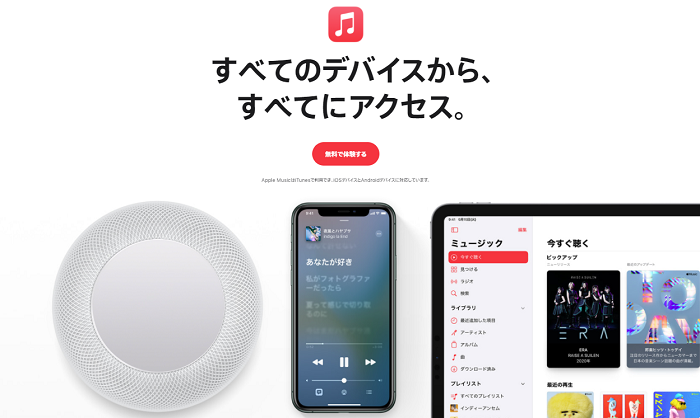
「スマホやPCでいろいろな音楽を気軽に聴きたい!」そんな方におすすめなのが、Apple Music。定額制で聴き放題の音楽配信サービスです。今回は、Apple Musicについて徹底調査しました。
Apple Musicの使い方や機能はもちろんのこと、実際の使用感やクチコミ、気になる料金や3ヶ月無料のトライアルオファーについても説明します。Apple Musicを使おうか迷われている方はぜひ参考にしてみてくださいね。
| サービス名 | キャンペーン内容+おすすめポイント | 公式サイト |
|---|---|---|
Apple Music 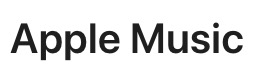 | ・3ヶ月無料トライアルがあるから気軽に試せる ・家族割や学割がお得 ・J-POPのラインナップが昔に比べて充実している ・1億曲以上が聴き放題 | Apple Music公式サイト |
\3ヶ月無料トライアルがお得!/
現在キャンペーンによりトライアル期間が1ヶ月から3ヶ月に延長されています。Apple Musicは以前まではJ-POPの曲数が他の音楽サブスクに比べて少ない傾向にありましたが、現在は豊富なラインナップとなっているため、J-POP好きの方にもおすすめです。洋楽や邦楽ロックのラインナップも充実しているので、音楽を幅広く楽しめますよ。3ヶ月無料トライアルは期間限定となっているため、利用を迷っている方はぜひキャンペーン期間中に試してみてください。
>Apple Musicの公式サイトはこちら
>音楽サブスクサービスのおすすめはこちら
※本記事は2024/3/1時点の情報です。詳細は各公式ページをご参照ください。
目次
Apple Musicとは?

Apple Musicとは、iPhoneで有名のAppleが提供する音楽ストリーミングサービスです。
月々一定の料金を支払うことで、音楽を何曲でも聞き放題になるサービスなので、音楽をよく聴く方にはおすすめのサービスです。
以下詳しく紹介していきます。
定額制の音楽聴き放題サービス
Apple Musicは月々一定の料金を支払うことでAppleが提供する楽曲が聞き放題になります。
また、ストリーミング以外にも本体に保存してオフラインの状態でも音楽を聴くことができます。
月々の料金は3種類あり、それぞれ通常プラン、ファミリープラン、学生プランです。
こちらの料金は後ほど紹介しますが、家族で利用できるファミリープラン、音楽を聴くことの多い学生に向けたプランなど様々なプランを提供していますので、お得に利用することができますよ。
| 月額料金 | 内容 | |
| 個人向けプラン | 1,080円 | 1契約1アカウント (3ヶ月無料トライアルオファー) |
| ファミリープラン | 1,680円 | 1契約6アカウント |
| 学生プラン | 580円 | 1契約1アカウント (在学証明が必要) |
楽曲数はトップクラス!1億曲
提供している楽曲数は1億曲と様々な音楽ストリーミングサービスの中でトップクラスの楽曲提供数です。
提供されたばかりのApple Musicは楽曲提供数が少なく、日本の曲が少なかったのですが、最近では楽曲数も多くなり日本の曲も増えてきたため、日本人にもフィットした人気サービスとして成長しました。
ファミリープランなら1人あたり280円~
ファミリープランはとてもお得です。
月額1,680円で6アカウントまで利用することができます。
自分を含め、6アカウントも利用できますので、大人数家族でも全員が利用することができます。
また、こちらのプランはファミリーという家族向けのプランの名前ですが、家族以外でも利用することが可能です。友人などとシェアして6人で利用すれば、1人当たり約280円という低価格で利用することが可能です。
便利な機能を搭載している
Apple Musicは様々な使いやすい機能を搭載しています。
お気に入りの曲を選択してプレイリストを作れる「プレイリスト機能」、プレイリストを友人や同じ趣味を持つ人と共有できる「共有機能」、おすすめの曲を提案してくれる「ForYou機能」など独自の機能が豊富です。
機能の詳細は後程紹介します。
さまざまな端末で利用可能
Apple Musicは様々な端末に対応しています。
Apple Musicを提供するAppleのiPhone、iPad、Macなどはもちろん、android
Apple製品はもともとインストールされているミュージックアプリ、iTunesで利用することができますし、androidスマートフォンはApple Musicアプリ、WindowsパソコンはiTunesをインストールすることで利用することができますよ。
提供当時はApple製品でしか利用することができませんでしたが、最近では様々な端末で利用することができるようになりましたので、とても便利になりましたね。
もちろん、端末間の共有もできますのでそれぞれの機器で作成したプレイリストをほかの端末で共有することもできますよ。
Apple Musicの口コミ
Apple Musicの口コミを紹介します。
Appleが提供するApple Musicですが、利用者が多いため様々な口コミが見けられました。
良い口コミと悪い口コミを両方紹介させていただきますのでチェックしてみてください。
良い口コミ・評判
良い口コミのポイント
- ファミリープランなら、家族以外の友人とも利用できるので利用料がお得になる。
- Apple製品の連携が簡単でiPhoneで追加した曲をMacで聴くことができる。
- 標準のミュージックアプリで利用できるので別途アプリのインストールも必要がない。
このような口コミがありました。
Apple Musicは同じAppleIDでログインしている場合、どの端末でも楽曲の再生が可能となっています。
また、iPhoneで作成したプレイリストをMacやiPadで聴くなど連携ができますので、複数の機器で音楽を聴く場合にとても便利ですね。
その他、Apple Musicを利用したい人同士でアカウント共有すれば、ファミリープランをシェアすることで最安250円ほどで利用することができる点も評価されていました。
悪い口コミ・評判
続いて悪い口コミを紹介します。
悪い口コミのポイント
- .acドメインのメールアドレスを取得しないと、学生プランを利用することができない。
- 他社サービスのように割引プランがない
- 曲が突然聞けなくなることがある
このような口コミがありました。
Apple Musicには学割がありますが、特定の学生しか学割を利用することができません。
(大学生などで.acドメインのメールアドレスを取得している方でないと利用することができません)
高校生や専門学生などはApple Musicを学生料金で利用することができませんので、注意しましょう。
その他、Apple Musicは今日が突然聞けなくなるという口コミもありました。
こちらはAppleと曲提供者の問題なので、詳しいことはわかりませんが、つい昨日まで聞けた曲が聞けなくなる可能性がありますので、注意してください。
曲が聞けなくなった場合は同じ曲名で再度検索することで同様の曲がある可能性もありますので、曲が聞けなくなった場合はこちらを試してみてください。
Apple Musicの料金プラン詳細!どのプランがおすすめ?
Apple Musicの料金プランを改めて詳しく紹介します。
Apple Musicはプランが3つに分かれていて、どれを選んだらよいかわからないと思いますので、そんな方は参考にしてみてください。
1人で利用するなら個人向けプラン
個人向けプランはApple Musicを通常利用するプランで、月額料金は1,080円です。
一人で利用するという方が利用するプランですね。
こちらのプランの特徴は1契約で1アカウントまで利用することができます。
同一アカウントでログインしている端末ではすべての端末で利用することが可能です。
一人で利用する場合はこちらのプランがおすすめですね。
同一アカウントでしか利用することができませんので、家族とシェアしたりすることができませんので、このような用途で利用したい場合は、ファミリープランをおすすめします。
おすすめはファミリープラン
ファミリープランは家族向けのプランで、月額料金は1,680円となっています。
2人以上でApple Musicを利用する場合はこちらのプランが個人向けプランよりもお得になりますので、2人以上の場合はこちらのプランを利用しましょう。
条件に合う学生は、学生プラン
学生プランは学生に向けたプランで月々の料金が580円と個人向けプランに比べ、お得に利用することができます。
ですが、こちらの学生プラン、在学証明が必要になります。
大学などで配布される.acドメインのメールアドレスを登録する必要があるので、注意しましょう。(UNiDAYS という学生証明のためのサービスを通じて、学位を授与する総合大学または単科大学1に実際に在学しているかどうかが確認されます。)
ですので、メールアドレスの配布がない大学や専門学校、中学校高校などではApple Musicの学割プランを利用することができません。
LINEミュージックなどは学生認証はとても簡単で、生年月日の入力などで済みますので、専門学校などに通っていて、「.acドメイン」のメールアドレスを持っていない方はLINEミュージックを利用するか、友人間でシェアしてファミリープランを利用することをおすすめします。
現在Apple Musicの学生プランは最長48ヶ月間登録可能なので、最長4年間お得な学割料金で利用可能です。
またApple TV+が期限付きで無料視聴できるキャンペーンも併用可能なため、お得に利用できますよ。
少しでも長くお得に音楽を楽しみたい学生の方は、キャンペーン期間中にぜひ一度Apple Musicの公式ページを見てみてください!
Apple Music契約の注意点は?
Apple Musicの注意点を紹介します。
Apple Musicは定額制のサービスですので、注意点がいくつかあります。
こちらの注意点を確認することで安心して利用することができるかと思いますので、確認してみてくださいね。
契約時はクレジットカード、キャリア決済の登録が必要
Apple Musicを契約する場合は、支払い方法としてクレジットカードやキャリア決算を登録する必要があります。
支払い方法を登録しないと利用できませんので、利用前に支払い方法の登録を済ませておきましょう。
3ヶ月無料トライアル終了前に一度確認
無料トライアル終了前にAppleからメールが来ます、こちらのメールが来るということは無料トライアルの終了が近づいていますので、継続利用するか解約するか検討しましょう。
無料トライアル終了後は通常通り料金が請求されますので、確認してください。
Apple Musicの機能
ここからは、Apple Musicのおすすめ機能について詳しく紹介します。
プレイリスト機能
プレイリスト機能はその名の通り、自分のお気に入りの曲を選択してプレイリストを作る機能です。
こちらの機能を利用することで自分だけのプレイリストを作成することができますし、気分で聴く音楽を分けることもできますよ。
このプレイリストですが、Appleが各ジャンルでオリジナルのプレイリストを作成したものもありますので、自分で作成したプレイリスト以外にもAppleがおすすめするプレイリストも利用することができます。
普段聞いているジャンルのほかの楽曲も聞いてみることで、新たな出会いがあるかもしれませんよ。
共有機能
共有機能は自身で作成した、プレイリストを友人などと共有したり、自身が持っているほかの機器と共有できる機能です。
同じ趣味を持つ友人などと音楽を共有できるので、お気に入りの曲をシェアすることができますよ。
また、自身の作成したプレイリストを世界中の人に発信できる機能もありますので、多くの人におすすめの曲を紹介することもできます。
ほかの機器との共有ですが、プレイリストはその端末でしか利用できないサービスも多く、そもそも一つの端末でサービスを利用しているとほかの端末でサービスを利用できなくなってしまいます。
ですが、Apple Musicはプレイリストを同一アカウントでログインしている端末間でプレイリストの共有、同時再生が可能ですので、パソコンとスマートフォンで別々の音楽を利用することができますよ。
ForYou機能
ForYou機能はApple Musicを利用する際の初期設定で自身が好きなアーティストの曲のおすすめを紹介してくれたり、似たような曲を紹介してくれる機能です。
いつも聞いている曲以外に新しい出会いがあり、好きな曲やアーティストを発見できる楽しい機能です。
BGMで流す場合は次々に曲が再生されますので、このような用途におすすめですね。
Apple Musicの使い方は?
Apple Musicの使い方を紹介します。
利用を始めたいと思っている方もいるかと思いますが、いまいち利用方法がわからないという方もいるかと思います。
こちらではそのようなかたのために利用方法を簡単に紹介します。
Apple Musicに登録
はじめのApple Musicに登録しましょう。
登録はお手持ちのスマートフォン、パソコンなどで行なうことができますので、手順通りにすすめ登録を行いましょう。
初期設定
Apple Musicを初めて利用する場合は初期設定が必要となります。
こちらの設定は興味のあるアーティストなどを登録すれば、簡単にできます。
曲を検索
z検索方法は検索タブから行います。
アーティスト、曲名などから検索を行うことができます。検索後は曲順、アルバム順、アーティスト順などカテゴリ別に分けられていますので、この中から曲を検索してください。
曲をダウンロードする
曲のダウンロード方法は曲の再生画面や検索画面でダウンロードボタンをクリックすることで、ダウンロードすることができます。
ダウンロードされた曲はライブラリに保存されますので、オフラインでも聴くことができます。
これなら通信量がオーバーする心配もありません。
まずは3ヶ月無料トライアルオファーから始めてみよう
聞きたい音楽があるかもわからないのに、月980円も支払うのは少々気が引けますよね。
ですが、Apple Musicには、初めてApple Musicを利用する方が3ヶ月無料で利用できるお試しトライアルがあります。
無料で利用することができますので、Apple Musicを思う存分利用することができますよ。
トライアルのみの利用も可能!
Apple Musicの3ヶ月無料トライアルオファーですが、期間内に解約すると料金がかかりません。無料期間で使ってみて自分には合わないなと感じたら解約することで完全無料でトライアルを終えることができますよ。
トライアル期間内に解約を忘れてしまうと通常プランへの移行となり、月1,080円の料金が発生してしまいますので注意しましょう。
トライアル期間終了前にAppleからトライアル期間が終了するというメールが送信されますので、このメールを受信してまだ解約していないという方はメールを見た時点で解約することをおすすめします。
解約方法は後ほど紹介しますので、そちらを参考にしてください。
3ヶ月無料トライアルオファーの使い方
無料トライアルの利用方法について紹介します。
申し込みはとても簡単で、解約も簡単なので、気軽に利用することができますよ。
よくある無料トライアルだと解約が面倒であったり、トライアル終了が近づいていてもメールなどの通知がなく、課金されてしまったなどといったことがありますが、Apple Musicはそんなことはありませんので、安心して利用することができますよ。
申込方法
Apple Musicの申し込み方法は、とても簡単です。
Apple Musicのアプリから会員登録や支払い方法の設定などすべての設定を行うことができますので、数分で利用することができますよ。
3ヶ月無料トライアルを利用するには、クレジットカードなど支払方法を登録する必要がありますので、クレジットカードをお手元に用意して登録を進めましょう。
トライアル終了後、継続利用する方法
継続利用する場合は、3ヶ月無料トライアル終了後も特に手続きをせずに継続して利用することができます。
2ヶ月目以降は月々1,080円の料金が発生しますが、こちらから解約を申し込まない限り、継続して課金されますので、解約したい場合は解約の手続きを行いましょう。
.acドメインをお持ちの学生の方はトライアル中に学生プランへ申し込まないと、通常料金が発生してしまいますので、学生プランを申し込んでくださいね。
トップ画面のアイコンから「Apple IDを表示」→「登録」→「学生(1か月)Y580」を選べば、簡単にプランの移行が完了します。
トライアル解約方法
解約方法はiPhone(もしくはApple製品)とAndroid(もしくはその他の端末)で少々異なります。
iPhone(もしくはApple製品)の場合
Apple製品で解約する場合は、自身のApple IDから登録というボタンをクリックすると現在利用している課金サービスを表示することができます。
この中からApple Musicを選択し、解約の項目がありますので、こちらで手続きすることができます。
Android(もしくはその他の端末)
Android(もしくはその他の端末)での解約方法はウェブでApple IDにログインすることで解約の手続きを行うことができます。
また、Apple Musicのアプリから行なうこともできますので、お好きな方法で解約しましょう。
ちなみに解約後も、当月の月末までは利用することが可能です。
Apple Musicの解約方法!解約するとどうなる?
Apple Musicを解約すると現在保存している曲はどうなってしまうのでしょうか。
また、保存したプレイリストなども気になりますよね。こちらではApple Musicを解約した場合どの機能が利用できなくなるのか紹介します。
解約後はすべての機能が使えなくなる
Apple Musicを解約すると、すべての機能を利用することができなくなってしまいます。
保存した曲を聴くことはもちろん、プレイリスト機能、ForYou機能など利用することができなくなってしまいます。
解約の際は、お気に入りの曲をメモしておけば、再度Apple Musicなどの音楽定額サービスを利用し始めた時に探しやすくなりますよ。
解約後もダウンロードした曲を聴く方法はある?
解約後もダウンロードした曲を聴く方法はあるの?と気になっている人もいるかもしれません。
MP3やAACなどの形式に保存しようと考える人もいるかもしれませんが、著作権法違反となる可能性が高いため、絶対にやめましょう。
解約後も音楽を聴きたいなら、必ず正式に契約してくださいね。
解約から30日以内なら再登録可能
解約から30日以内に再登録することで、今まで保存していた曲やプレイリストを再度利用することができます。
30日を経過すると保存していた曲やプレイリストが削除されてしまいますので、再登録の予定がある方は30日以内に再登録することをおすすめします。
Apple Musicに再入会すると再度トライアルを利用できる可能性がある
Apple Musicを解約後、再度入会することで再びトライアルを利用できるタイミングがあるようです。
ただしタイミングについては明記されていないため、再入会を検討している方は公式ページをチェックしてみてトライアルが利用できるか確認してください。
まとめ
Apple Musicは定額音楽サービスの中でも有名で、iPhoneやMacなどApple製品を利用している方で利用している方も多いかと思います。
曲数も多く、プレイリスト機能など様々な機能がありますので、とても便利ですよ。
3ヶ月無料トライアルオファーありますので、まずはお試しで利用するのがおすすめです。


 【お得?】LINE MUSIC(ラインミュージック)の使用ガイド!料金・機能・注意点も詳しく解説
【お得?】LINE MUSIC(ラインミュージック)の使用ガイド!料金・機能・注意点も詳しく解説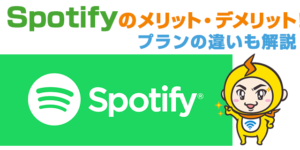 【口コミから分かる】Spotify(スポティファイ)のメリット・デメリット-使い方や注意点
【口コミから分かる】Spotify(スポティファイ)のメリット・デメリット-使い方や注意点





